この投稿では、ユーザーのリストを表示する手順を紹介します Facebookでブロックしました .ブロックは、Facebook の非常に便利な機能です。 Facebook でユーザーをブロックして、そのユーザーがあなたの投稿を見たり、投稿であなたのプロフィールをタグ付けしたりできないようにすることができます。以前に Facebook でユーザーをブロックしたことがあり、ブロックされたすべてのユーザーを確認したい場合は、この投稿に興味があります。

Facebookで自分をブロックした人を見ることはできますか?
残念だけど違う。誰かがユーザーをブロックした場合、Facebook はユーザーに通知しません。ただし、Facebookで誰かがあなたをブロックしているかどうかを確認するために使用できるさまざまなトリックがあります.たとえば、Facebook の検索でプロフィール名が表示されるかどうかを確認できます。
コマンドプロンプトからcドライブをフォーマットします
Facebookでブロックした相手を確認する方法
Facebook は、これまでにブロックしたユーザーを確認し、さらにユーザーをブロックするために使用できる専用のブロック オプションを提供します。このオプションは、アプリの設定からアクセスできます。 Windows PC の Facebook でブロックしたユーザーを確認するには、以下の簡単な手順に従います。
- ブラウザで Facebook を開き、アカウントにサインインします。
- プロフィール写真をクリックします。
- [設定とプライバシー] > [設定] を選択します。
- [ブロック] タブに移動します。
- [ユーザーをブロック] の横にある [編集] ボタンを押します。
- [ブラックリストを表示] オプションを選択します。
まず、Web ブラウザーを起動し、Facebook のログイン ページを開きます。次に、正しいユーザー名とパスワードを使用してアカウントにログインします。
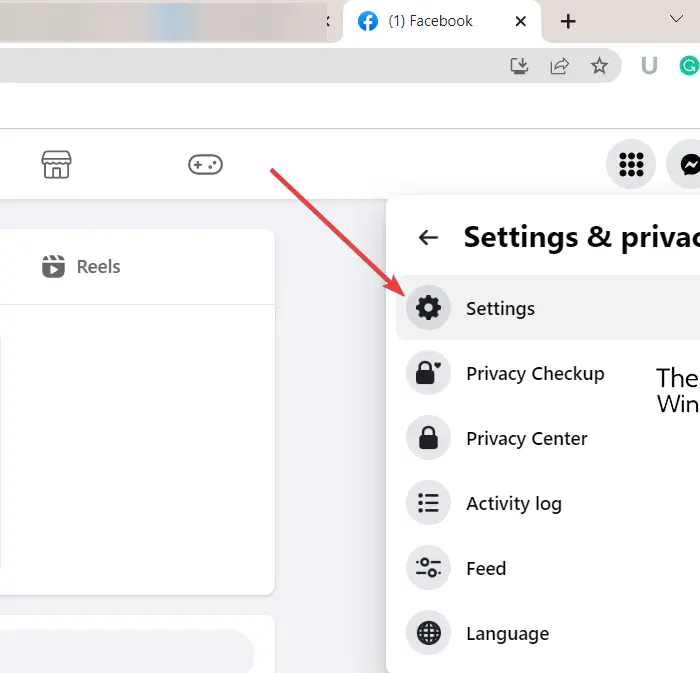
次に、右上隅にあるプロフィール写真 (アカウント) アイコンをクリックします。表示されたメニューオプションから、 設定とプライバシー > 設定 オプション。
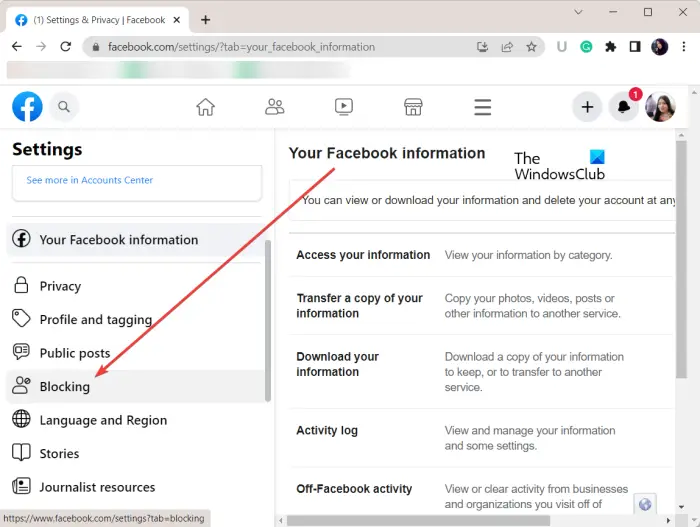
[設定] ページで、 ブロッキング 左側のパネルにあるタブ。その後、 編集 横にあるボタン ユーザーをブロックする オプション。
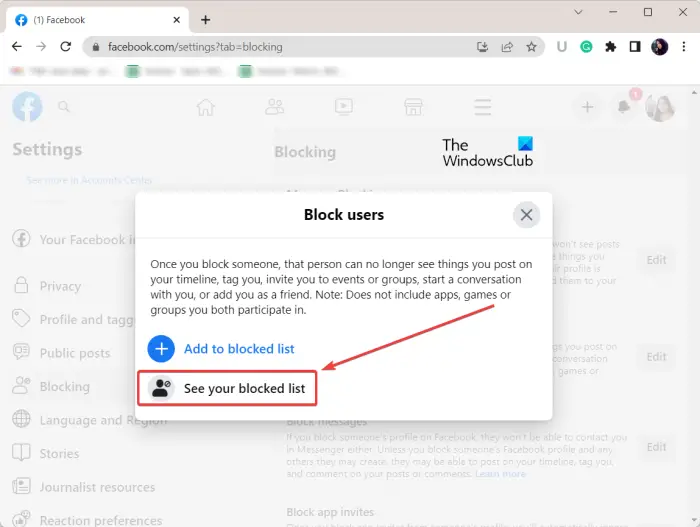
Windows10カレンダー
開いたプロンプトで、 ブロックリストを表示する オプションを選択すると、Facebook でブロックしたすべてのユーザーのリストが表示されます。
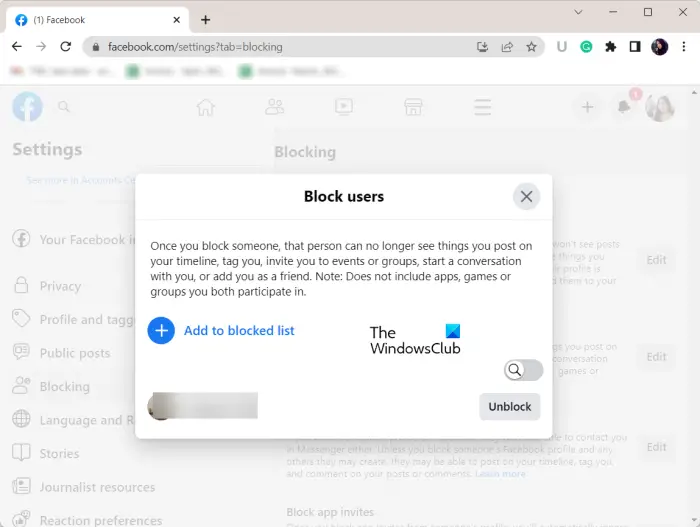
人のブロックを解除したい場合は、単に ブロック解除 その人のユーザー名の横にあるボタン。それに加えて、誰かをブロックしたい場合は、[ブロックリストに追加] オプションをクリックします。
見る: 誰にも通知せずにFacebookのプロフィール写真を変更する方法 ?
電話でFacebookでブロックした人を確認する方法.
Android フォンまたは iPhone をお持ちの場合は、以下の手順を使用して、ブロックされたすべてのユーザーのリストを確認できます。
まず、Facebook アプリを開き、Android のアプリの右上にある 3 つのバー メニュー ボタンをタップします。 iPhone を使用している場合は、アプリの右下から 3 つのバーのメニュー ボタンにアクセスできます。
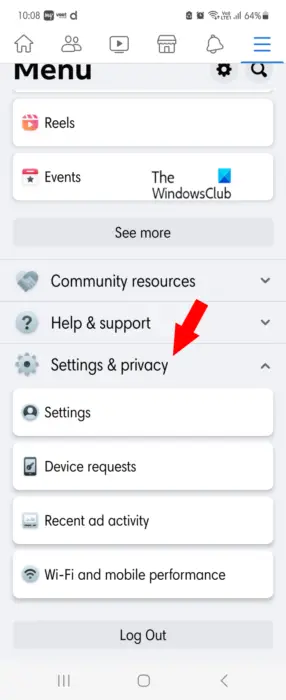
最後までスクロールして、 設定とプライバシー オプション。その後、 設定 オプション。
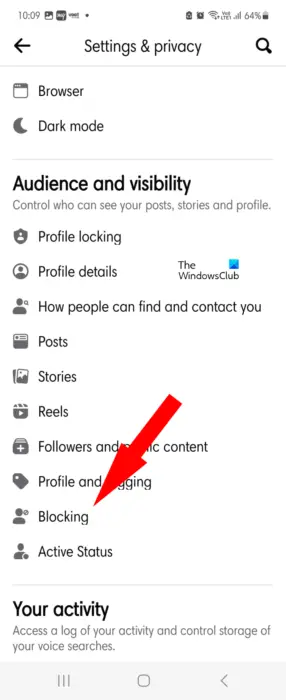
次に、 オーディエンスと可視性 セクションで、 ブロッキング オプション。
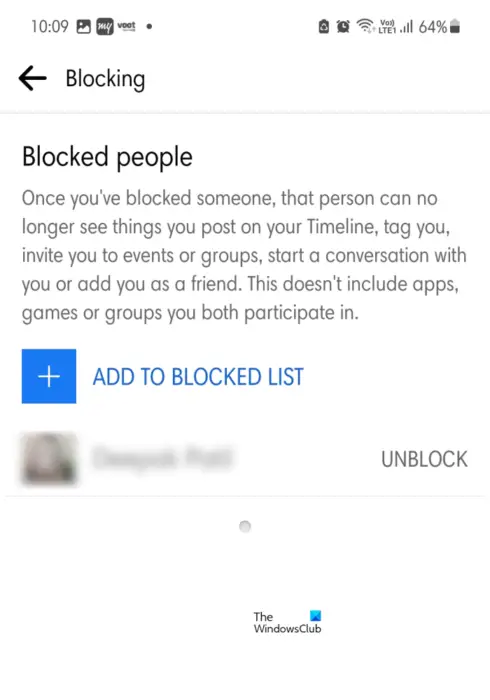
に移動します。 ブロックされた人 Facebookでブロックしたユーザーを確認できるページ。
これが役立つことを願っています。
スクリーンセーバーは必要ですか
今読んでください: すべてのデバイスで Facebook アカウントからログアウトする方法 ?















